Primero vamos a elegir la imagen de
carnaval que usaremos
para luego ver los colores que podemos usar.
1- Abrir una nueva imagen de 500 x 500 y
rellenar con un color claro, en mi
caso #dfeaac.
2-Selecciones/Seleccionar todo.
Elegimos uno de los fondos con serpentinas y
papel picado. Copiar y pegar el la selección
3-Abrir la mascara o imagen elegida. Copiar y
pegar como nueva capa.
Redimensionar y rotar a gusto. Agregar sombra
0/0/70/20/#oooooo.
4-
Capas/Nueva capa de trama
Selecciones/Cargar o guardar selección/Cargar
selección desde el disco/Sel_carnaval
5-Rellenar la selección con un gradiente
formados con los colores
acorde a la imagen que estén usando.
#dfeaac y #d8bcdb en mi caso.
Estilo Radial, ángulo 90, repeticiones 1.Punto
central. H 0, V 50
6-
Efectos/3D/Sombra
7-
Efectos/3D/Sombra
8-Selecciones/Anular selección.
Capas/Organizar/Bajar
9-Acomodar para que quede centrado y agregar
texto, saludo o nombre a gusto y sello
Capas/Fusionar visibles.
10-Capa/Nueva capa de trama
Rellenar con gradiente de colores.
11-Selecciones/Seleccionar
todo/Modificar/Contraer 20/Supr.
12-Efectos/3D/Sombra 0/0/50/5o/#000000
Invertir selección/Efectos/3D/Sombra o/o/50/20
Esta listo el fondo y el marco, ahora vamos
animarlo.
Animación
13-Capa/Nueva capa de
trama//Capas/Organizar/Bajar
Efectos/Complementos/VDL Adrenaline/Snowflakes
Van eligiendo color a gusto.
Nota: si tocamos el color se
abre la paleta que nosotros elijamos el
color.
14-En la misma capa repetir el filtro, cambiando
de color y Randon seed
15-Copiar fusionada y llevar al AS para pegar
como nueva animación.
Volver al Psp y ocultar la capa que aplicamos el
filtro.
16-Capa/Nueva capa de trama
Efectos/Complementos/VDL Adrenaline/Snowflakes
En la misma capa repetir el filtro,
cambiando de color y Randon seed
17-Copiar fusionada y llevar al AS
para pegar después del marco actual.
Volver al Psp y ocultar la capa
que aplicamos el filtro.
18- Repetir pasos 16 y 17 con
estos valores
Nos queda una animación con tres
marcos, cambiamos a 30 propiedades del
marco
y guardamos como gif optimizado
Tutorial
creado por Bea
Prohibido el uso de los materiales de mi autoría en
otros tutos.
Prohibida la distribución y publicación sin mi
permiso
Marzo de 2017
Córdoba-Argentina

Aquí puedes bajar el tutorial
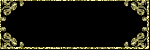
Versiones libres de amigos
Envíame
tu versión para publicarla
 |
 |
|
Bea (otra versión
) |
Licy |
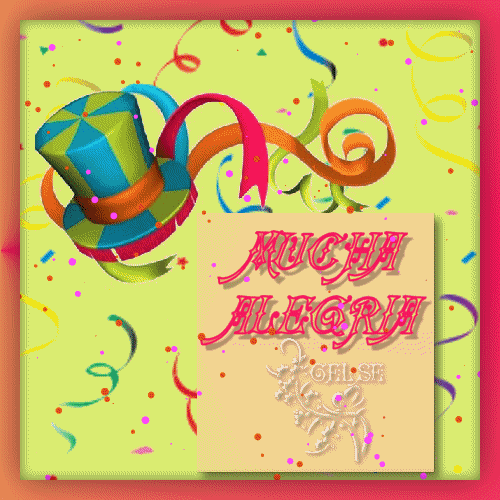 |
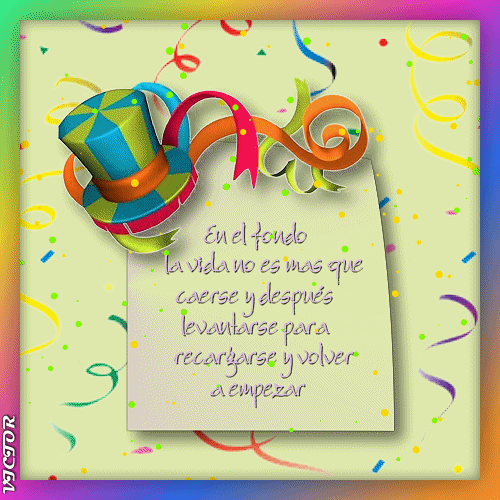 |
|
Gelse |
Víctor |
 |
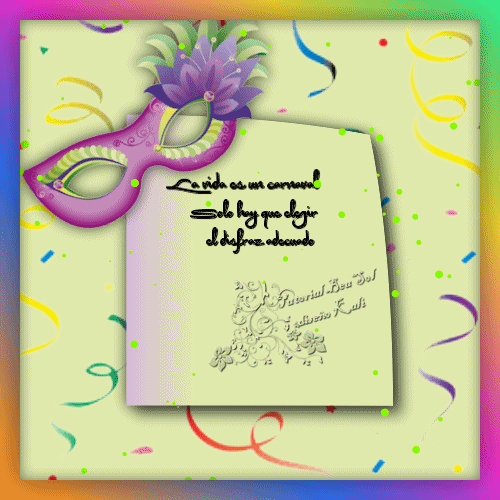 |
|
Víctor |
Kali |
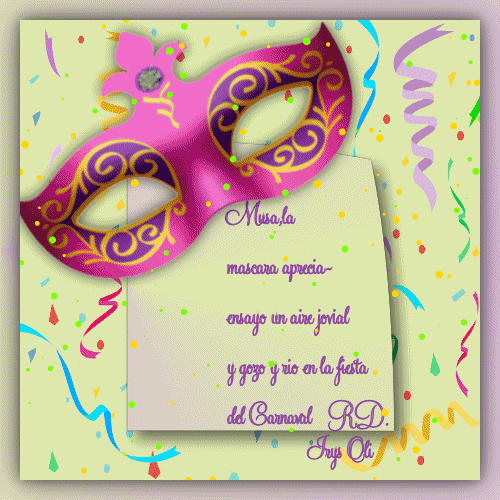 |
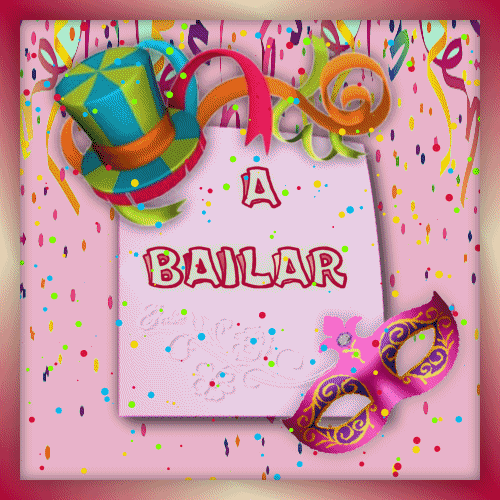 |
|
Irys |
Gelse |
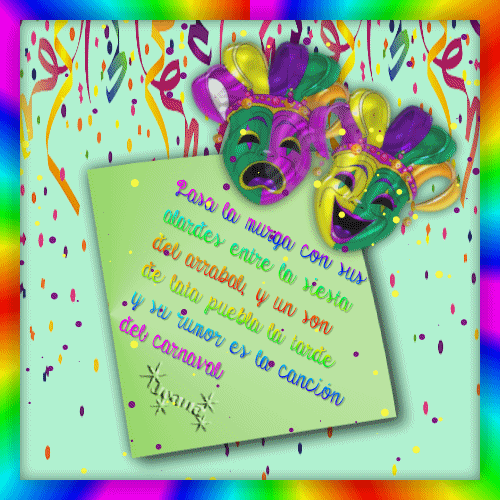 |
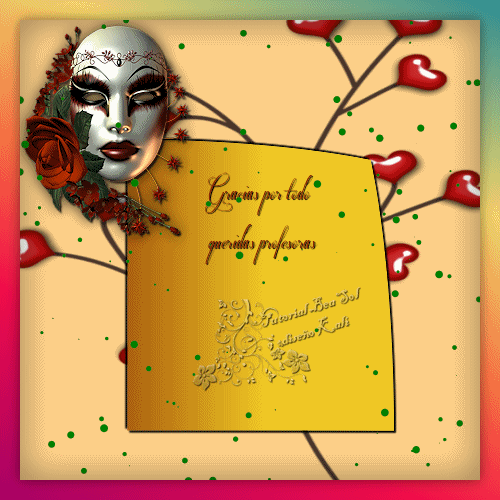 |
|
Juana |
Kali |
 |
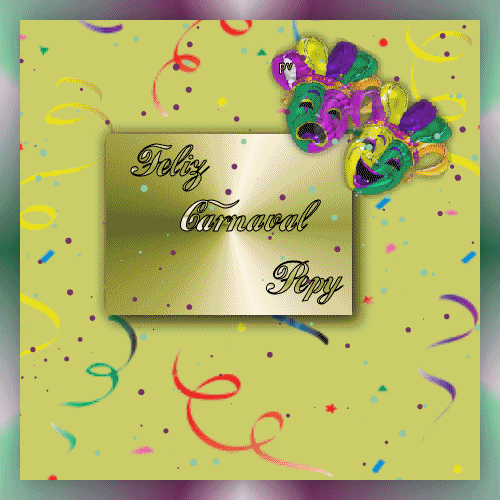 |
|
Licy |
Pepy |
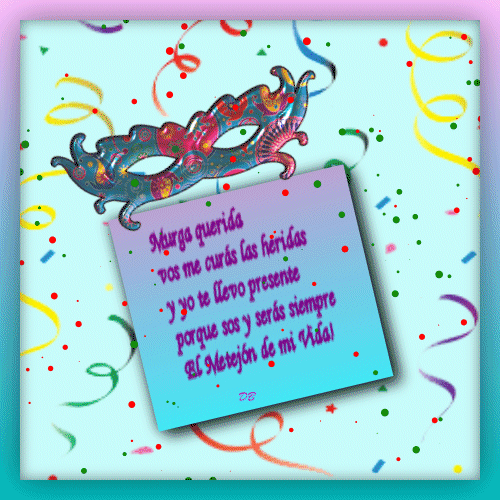 |
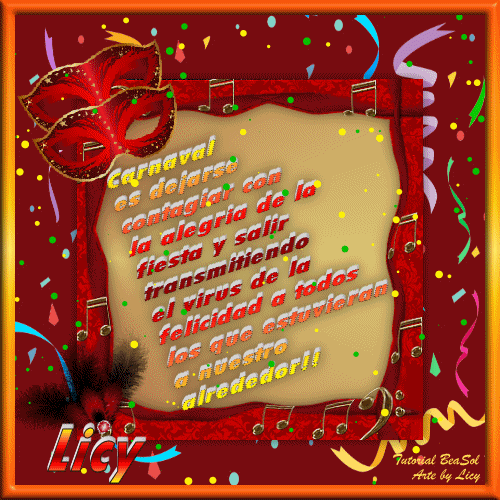 |
|
Lacy |
Licy |
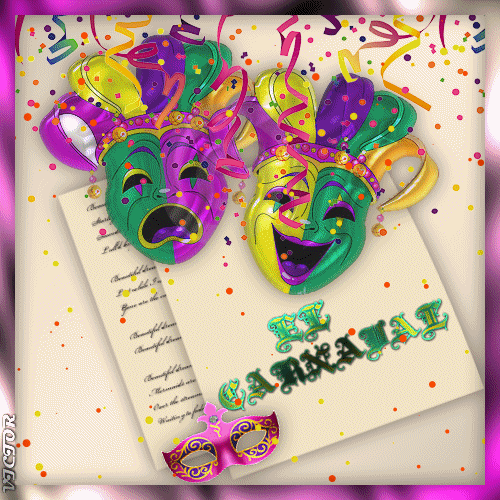 |
|
|
Víctor |
|
